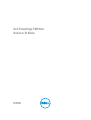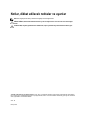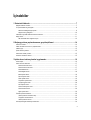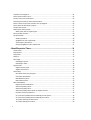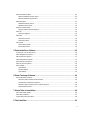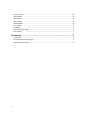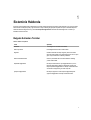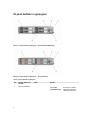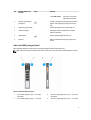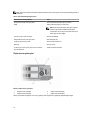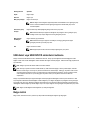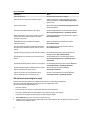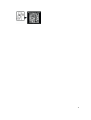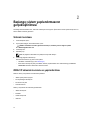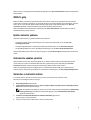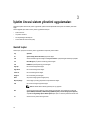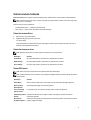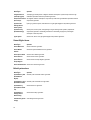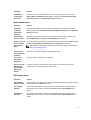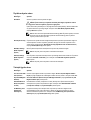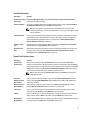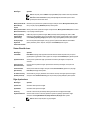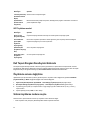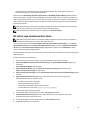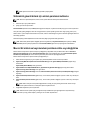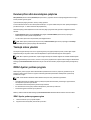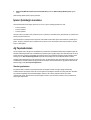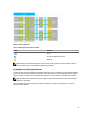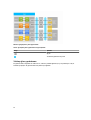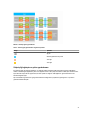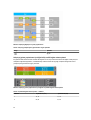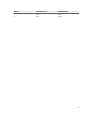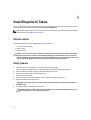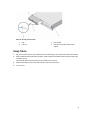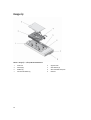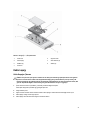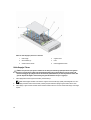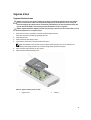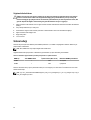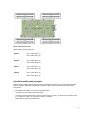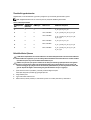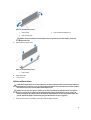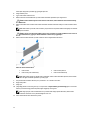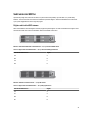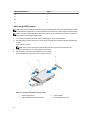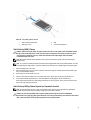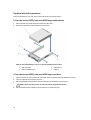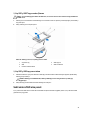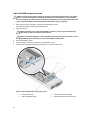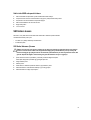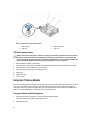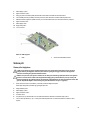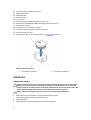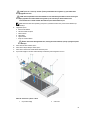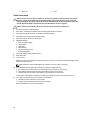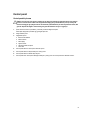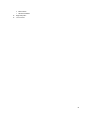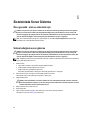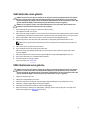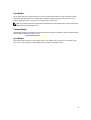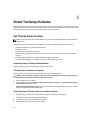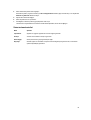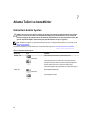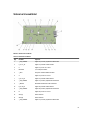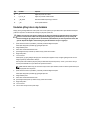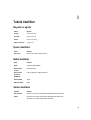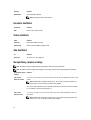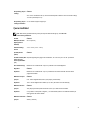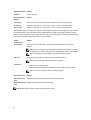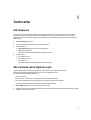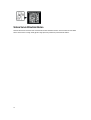Dell PowerEdge FM120x4
Kullanıcı El Kitabı
Resmi Model: E02B
Resmi Tip: E02B002

Notlar, dikkat edilecek noktalar ve uyarılar
NOT: NOT, bilgisayarınızı daha iyi kullanmanızı sağlayan önemli bilgileri anlatır.
DİKKAT: DİKKAT, donanımda olabilecek hasarları ya da veri kaybını belirtir ve bu sorunun nasıl önleneceğini
anlatır.
UYARI: UYARI, meydana gelebilecek olası maddi hasar, kişisel yaralanma veya ölüm tehlikesi anlamına gelir.
Telif hakkı © 2015 Dell Inc. Tüm hakları saklıdır. Bu ürün, A.B.D. ve uluslararası telif hakkı ve fikri mülkiyet yasaları tarafından korunmaktadır.
Dell
™
ve Dell logosu, Amerika Birleşik Devletleri ve/veya diğer ülkelerde, Dell Inc.'e ait ticari markalardır. Burada adı geçen diğer tüm markalar ve
isimler, ilgili firmaların ticari markaları olabilirler.
2015 - 09
Revizyon A02

İçindekiler
1 Sisteminiz Hakkında............................................................................................................... 7
Belgede Kullanılan Terimler....................................................................................................................................7
Ön panel özellikleri ve göstergeleri..........................................................................................................................8
Sabit sürücü/SSD gösterge biçimleri................................................................................................................. 9
Düğüm durumu göstergeleri........................................................................................................................... 10
USB disket veya USB DVD/CD sürücülerini kullanma..............................................................................................11
Belge matrisi.......................................................................................................................................................11
QRL kullanarak sistem bilgilerine erişim...........................................................................................................12
2 Başlangıç sistem yapılandırmasının gerçekleştirilmesi....................................................14
Sistemin kurulması.............................................................................................................................................. 14
iDRAC IP adresinin kurulumu ve yapılandırılması................................................................................................... 14
iDRAC'a giriş...................................................................................................................................................... 15
İşletim sistemini yükleme......................................................................................................................................15
Sisteminizin uzaktan yönetimi...............................................................................................................................15
Sürücüler ve bellenimi indirme.............................................................................................................................. 15
3 İşletim öncesi sistem yönetimi uygulamaları.....................................................................16
Gezinti tuşları......................................................................................................................................................16
Sistem kurulumu hakkında................................................................................................................................... 17
Sistem Kurulumuna Girme............................................................................................................................. 17
Sistem Kurulumu ana ekranı.......................................................................................................................... 17
Sistem BIOS ekranı.......................................................................................................................................17
Sistem Bilgileri ekranı.................................................................................................................................... 18
Bellek Ayarları ekranı.................................................................................................................................... 18
İşlemci Ayarları ekranı................................................................................................................................... 19
SATA Ayarları ekranı.....................................................................................................................................19
Önyükleme Ayarları ekranı.............................................................................................................................20
Tümleşik Aygıtlar ekranı.................................................................................................................................20
Seri İletişimler ekranı.....................................................................................................................................21
Sistem Profili Ayarları ekranı.......................................................................................................................... 21
Sistem Güvenlik ekranı..................................................................................................................................22
Diğer Ayarlar ekranı...................................................................................................................................... 22
Önbellek Yöneticisi hakkında................................................................................................................................23
UEFI Önyükleme Yöneticisine Giriş.................................................................................................................23
Önyükleme Yöneticisi Ekranı..........................................................................................................................23
UEFI Önyükleme menüsü.............................................................................................................................. 24
Dell Yaşam Döngüsü Denetleyicisi Hakkında......................................................................................................... 24
3

Önyükleme sırasını değiştirme..............................................................................................................................24
Sistem önyükleme modunu seçme........................................................................................................................24
Bir sistem veya kurulum parolası atama.................................................................................................................25
Sisteminizi güvenli kılmak için sistem parolanızı kullanma........................................................................................26
Mevcut bir sistem ve/veya kurulum parolasını silme veya değiştirme.........................................................................26
Kurulum şifresi etkin durumdayken çalıştırma.........................................................................................................27
Tümleşik sistem yönetimi..................................................................................................................................... 27
iDRAC Ayarları yardımcı programı........................................................................................................................ 27
iDRAC Ayarları yardımcı programına girme......................................................................................................27
İşlemci Çekirdeği Lisanslama................................................................................................................................28
Ağ Yapılandırmaları.............................................................................................................................................28
Standart yapılandırma................................................................................................................................... 28
Ağ bağdaştırıcısı yalıtım yapılandırması.......................................................................................................... 29
Yalıtılmış ağların yapılandırması.....................................................................................................................30
Gelişmiş Ağ bağdaştırıcısı yalıtım yapılandırması............................................................................................. 31
4 Kızak Bileşenlerini Takma....................................................................................................34
Önerilen araçlar.................................................................................................................................................. 34
Kızağı Çıkarma................................................................................................................................................... 34
Kızağı Takma......................................................................................................................................................35
Kızağın İçi.......................................................................................................................................................... 36
Kablo kapağı.......................................................................................................................................................37
Kablo Kapağını Çıkarma................................................................................................................................37
Kablo Kapağını Takma.................................................................................................................................. 38
Soğutma örtüsü...................................................................................................................................................39
Soğutma örtüsünü çıkarma............................................................................................................................ 39
Soğutma örtüsünü takma............................................................................................................................... 40
Sistem belleği..................................................................................................................................................... 40
Genel bellek modülü montaj yönergeleri.......................................................................................................... 41
Örnek bellek yapılandırmaları.........................................................................................................................42
Bellek Modüllerini Çıkarma.............................................................................................................................42
Bellek modüllerini takma................................................................................................................................ 43
Sabit sürücüler/SSD'ler........................................................................................................................................ 45
Düğüme sabit sürücü/SSD ataması.................................................................................................................45
Sabit sürücüyü/SSD'yi çıkarma.......................................................................................................................46
Sabit Sürücüyü/SSD'yi Takma........................................................................................................................47
Sabit Sürücüye/SSD'ye Bakım Yapmak için Kapatma Prosedürü....................................................................... 47
Önyükleme sürücüsünü yapılandırma..............................................................................................................48
2,5 inç sabit sürücüyü/SSD'yi sabit sürücü/SSD taşıyıcısından çıkarma.............................................................. 48
2,5 inç sabit sürücüyü/SSD'yi sabit sürücü/SSD taşıyıcısına takma.................................................................... 48
1,8 inç SSD'yi SSD Taşıyıcısından Çıkarma.....................................................................................................49
1,8 inç SSD'yi SSD taşıyıcısına takma.............................................................................................................49
4

Sabit sürücü/SSD arka paneli............................................................................................................................... 49
Sabit sürücü/SSD arka panelini çıkarma..........................................................................................................50
Sabit sürücü/SSD arka panelini takma.............................................................................................................51
SSD kafesi aksamı.............................................................................................................................................. 51
SSD Kafesi Aksamını Çıkarma....................................................................................................................... 51
SSD kafesi aksamını takma........................................................................................................................... 52
Kolay Geri Yükleme Modülü................................................................................................................................. 52
Kolay geri yükleme modülünü değiştirme.........................................................................................................52
Sistem pili...........................................................................................................................................................53
Sistem pilini değiştirme.................................................................................................................................. 53
Sistem kartı........................................................................................................................................................ 54
Sistem kartını çıkarma...................................................................................................................................54
Sistem kartını takma......................................................................................................................................56
Kontrol paneli......................................................................................................................................................57
Kontrol panelini çıkarma.................................................................................................................................57
Kontrol panelini takma................................................................................................................................... 58
5 Sisteminizde Sorun Giderme...............................................................................................60
Önce güvenlik - sizin ve sisteminiz için.................................................................................................................. 60
Sistem belleğinde sorun giderme.......................................................................................................................... 60
Sabit sürücüde sorun giderme.............................................................................................................................. 61
USB cihazlarında sorun giderme...........................................................................................................................61
Sistem kartında sorun giderme............................................................................................................................. 62
Sistem pili sorunlarını giderme..............................................................................................................................62
Sistem mesajları..................................................................................................................................................62
Uyarı Mesajları............................................................................................................................................. 63
Tanılama Mesajları........................................................................................................................................63
Uyarı Mesajları............................................................................................................................................. 63
6 Sistem Tanılamayı Kullanma............................................................................................... 64
Dell Tümleşik Sistem Tanılama.............................................................................................................................64
Katıştırılmış Sistem Tanılamayı Kullanma Zamanı............................................................................................ 64
Tümleşik Sistem Tanılamalarını Çalıştırma...................................................................................................... 64
Katıştırılmış Sistem Tanılamayı harici bir ortamdan çalıştırma............................................................................64
Sistem tanılama kontrolleri............................................................................................................................. 65
7 Atlama Telleri ve konektörler...............................................................................................66
Sistem Kartı Anahtar Ayarları................................................................................................................................66
Sistem kartı konektörleri.......................................................................................................................................67
Unutulan şifreyi devre dışı bırakma....................................................................................................................... 68
8 Teknik özellikler.................................................................................................................... 69
5

Boyutlar ve ağırlık................................................................................................................................................69
İşlemci özellikleri................................................................................................................................................. 69
Bellek özellikleri.................................................................................................................................................. 69
Sürücü özellikleri.................................................................................................................................................69
Konektör özellikleri.............................................................................................................................................. 70
Video özellikleri...................................................................................................................................................70
Akü özellikleri......................................................................................................................................................70
Genişletilmiş çalışma sıcaklığı.............................................................................................................................. 70
Çevre özellikleri...................................................................................................................................................71
9 Yardım alma...........................................................................................................................73
Dell'e Başvurma..................................................................................................................................................73
QRL kullanarak sistem bilgilerine erişim.................................................................................................................73
Sistem Servis Etiketinizi Bulma.............................................................................................................................74
6

1
Sisteminiz Hakkında
Bu belge, Dell PowerEdge FX2 muhafazasına kurulu Dell PowerEdge FM120x4 sistemleri hakkında bilgiler içerir. Güç kaynakları,
Kasa Yönetim Denetleyicisi (CMC), soğutma fanları ve G/Ç modülleri gibi paylaşılan kaynakları da içeren muhafaza bileşenleri
hakkında daha fazla bilgi edinmek için, bkz. Dell.com/poweredgemanuals adresinde Dell PowerEdge FX2 ve FX2'ler için
Muhafaza Kullanım Kılavuzu.
Belgede Kullanılan Terimler
Tablo 1. Hüküm ve açıklama
Terim Açıklama
Muhafaza PowerEdge FX2 muhafaza anlamındadır.
Kızak veya sistem PowerEdge FM120x4 sistemi anlamındadır.
Düğümler FM120x4 kızaktaki dört bilişim düğümü (Intel Atom C2000
işlemciler) anlamındadır. Her düğüm bağımsız bir sunucu işlevi
görür ve ayrı iDRAC'lar ile uzaktan yönetilebilir.
Sabit sürücü/SSD bölmesi Kızak ön panelindeki sabit sürücülerin/SSD'lerin takıldığı
yuvalar anlamındadır.
Kapatarak değiştirilebilir Bir bileşenin eklenebilmesi veya değiştirilebilmesi için önce,
bileşenle ilişkilendirilmiş düğümün kapatılması gerekiyorsa
bileşen kapatarak değiştirilebilen bir bileşen olarak kabul edilir.
Ancak kızak ve düğümlerin geri kalanı açık kalır.
Çalışırken değiştirilebilir Bir bileşen, düğümler ve kızak açıkken değiştirilebiliyorsa
çalışırken değiştirilebilir bir bileşen olarak kabul edilir.
7

Ön panel özellikleri ve göstergeleri
Rakam 1. Ön panel özellikleri ve göstergeleri — 2,5 İnç Sabit Sürücü/SSD Sistemi
Rakam 2. Ön panel özellikleri ve göstergeleri — 1,8 İnç SSD Sistemi
Tablo 2. Ön panel özellikleri ve göstergeleri
Öğe Gösterge, Düğme veya
Konektör
Simge Açıklama
1 Sabit sürücüler/SSD'ler
2,5 inç sabit
sürücü/SSD sistemi
Dört adet 2,5 inç açıkken
değiştirilemez SATA sabit
sürücü veya SATA SSD.
8

Öğe Gösterge, Düğme veya
Konektör
Simge Açıklama
1,8 inç SSD sistemi Sekiz adet 1,8 inç açıkken
değiştirilebilir SATA SSD.
2 Kızak güç açık göstergesi,
güç düğmesi
Kızak gücü açıldığında güç açık göstergesi yanar. Güç
düğmesi, sisteme giden güç kaynağı çıkışını kontrol
eder.
3 Düğüm durumu göstergeleri Kızaktaki dört düğümün durumuyla ilgili bilgi verir.
4 USB seçme düğmesi USB bağlantı noktasını kızaktaki belirli bir düğüme
atamanıza olanak tanır.
5 USB konektörü Sisteme USB aygıt bağlanmasına izin verir.
6 Kızak kolu Modülü muhafazadan dışarıya doğru kaydırmak için
kullanılır.
Sabit sürücü/SSD gösterge biçimleri
Sabit sürücü/SSD göstergeleri, sistemde sürücü etkinliği gerçekleştiği sırada farklı modelleri görüntüler.
NOT: Kızak üzerine sabit sürücü/SSD takılmalı ya da her sabit sürücü yuvasında sabit sürücü/SSD kapağı takılı olmalıdır.
Rakam 3. Sabit Sürücü/SSD göstergeleri
1. sürücü etkinlik göstergesi (yeşil) — 2,5 inç sabit
sürücü/SSD
2. sürücü durum göstergesi (yeşil ve sarı) — 2,5 inç sabit
sürücü/SSD
3. sürücü etkinlik göstergesi (yeşil) — 1,8 inç SSD 4. sürücü durum göstergesi (yeşil ve sarı) — 1,8 inç SSD
9

NOT: Sabit sürücü Gelişmiş Ana Makine Denetleyicisi Arabirimi (AHCI) modundaysa, durum LED'i (sağ tarafta) çalışmaz ve
kapalı kalır.
Tablo 3. Sabit sürücü/SSD gösterge biçimleri
Sürücü Durumu Gösterge Modeli Koşul
Saniyede iki kere yeşil renkte yanıp söner Sürücü tanımlama veya sökme işlemi için hazırlık
Kapalı Takma ya da sökme işlemi için sürücü hazır
NOT: Sürücü durum göstergesi, sistem gücü açıldıktan
sonra tüm sabit sürücüler başlatılana kadar kapalı
konumda kalır. Bu süre boyunca sürücüler takma ya da
sökme işlemi için hazır değildir.
Yeşil, sarı yanıp ve söner ve kapanır Sürücü arıza beklentisi
Saniyede dört kez sarı renkte yanıp söner Sürücü başarısız oldu
Yavaşça yeşil renkte yanıp söner Sürücü yeniden oluşturuluyor
Sabit yeşil Sürücü çevrimiçi
Üç saniye yeşil, üç saniye sarı yanıp söner ve altı saniye
boyunca kapalı kalır
Yeniden oluşturma durduruldu
Düğüm durumu göstergeleri
Rakam 4. Düğüm durumu göstergeleri
1. Düğüm A durum göstergesi 2. Düğüm B durum göstergesi
3. Düğüm C durum göstergesi 4. Düğüm D durum göstergesi
Kızağın ön panelinde dört düğümün her biri için bir gösterge vardır. Düğüm durum göstergeleri aşağıdaki bilgileri sağlar.
10

Gösterge Deseni Açıklama
Kapalı Düğüm kapalı.
Düz mavi Düğüm açık.
Mavi yanıp sönüyor Düğüm tanımlanmıştır.
NOT: Bir düğüm tanımlandığında, düğümle ilişkili sabit sürücü/SSD'lerin durum göstergesi yanıp
söner ve sabit sürücü/SSD'lerin etkinlik göstergesi düğüm tanımlamasındaki yanıp sönme
sırasında kapalıdır.
Hızlıca mavi yanıp
sönüyor
Düğümde KVM veya USB seçildiğinde gösterge hızlıca mavi yanıp söner.
NOT: Kızaktaki USB seçme düğmesine basıldığında, seçili düğümün durum göstergesi yanıp
söndüğü sürece seçili olmayan düğümlerin durum göstergeleri yanmaz.
Mavi parlama/
sönükleşme
Düğüm CMC'den güç istemektedir.
NOT: Kızaktaki herhangi bir düğüm bu durumdayken, kızak güç göstergesi de düğüm
göstergesiyle birlikte aynı hızda yanıp söner.
Sarı Düğüm arıza durumundadır.
NOT: Düğüm kapalı olsa bile, arıza durumundaysa gösterge sarı yanıp söner.
USB disket veya USB DVD/CD sürücülerini kullanma
Kızağın ön tarafında, USB disket sürücüsü, USB DVD/CD sürücüsü, klavye veya fare bağlamanıza olanak sağlayan bir USB
bağlantı noktası vardır. Kızak USB bağlantı noktası sistemdeki dört düğüm arasında paylaşılır. USB sürücüler kızağı yapılandırmak
için kullanılabilir.
NOT: Kızağınız yalnızca Dell markalı USB 2.0 sürücüleri destekler.
NOT: Sürücüyü, önyükleme sürücüsü olarak atamak için, USB sürücüsünü bağlayın, sistemi yeniden başlatın, ardından
Sistem Kurulumu'na girin ve sürücüyü ön yükleme sırasında birinci olarak belirleyin. USB aygıtı, önyükleme sırası kurulum
ekranında sadece siz Sistem Kurulumu'nu çalıştırmadan önce sisteme takıldıysa görüntülenir. Ayrıca önyükleme cihazını,
sistem başlatma sırasında F11 tuşuna basıp geçerli önyükleme dizisi için bir önyükleme cihazı tercih ederek de
seçebilirsiniz.
Kızağın ön panelindeki USB seçme düğmesi dört düğüm arasında paylaşılan USB bağlantı noktası seçimine olanak tanır. USB
seçme düğmesine basılarak kızak USB bağlantı noktasına bağlantı için bir düğüm seçildiğinde, seçili düğümün durum göstergesi
hızlı şekilde mavi yanıp söner. Bir düğüm göstergesi hızlı şekilde mavi yanıp sönerken USB seçme düğmesine yeniden basılırsa,
USB bağlantı noktasına bağlantı için sonraki düğüm seçilir. Yeni seçilen düğümün durum göstergesi hızlı şekilde mavi yanıp söner.
NOT: Düğüm A, USB bağlantı noktası bağlantısı için varsayılan düğümdür.
Belge matrisi
Belge matrisi, sisteminizi kurmak ve yönetmek için başvuruda bulunabileceğiniz belgelerle ilgili bilgi sağlar.
11

Tablo 4. Belge matrisi
Yapılacak iş... Bakın...
Sisteminizi rafa kurma Raf çözümünüzle birlikte gelen raf belgeleri
Sisteminizi kurma ve sistem teknik özelliklerini öğrenme
Sisteminiz ile gönderilen Getting Started With Your System
(Sisteminizle Başlama) veya Dell.com/poweredgemanuals
öğelerine bakın
İşletim sistemini yükleyin İşletim sistemi belgelerini Dell.com/operatingsystemmanuals
adresinde bulabilirsiniz.
Dell Systems Management tekliflerinin özetini görme Dell OpenManage Sistemleri Yönetimi Genel Bakış Kılavuzu,
Dell.com/openmanagemanuals > OpenManage software
iDRAC yapılandırma ve oturum açma, yönetilen ve yönetim
sistemi kurma, iDRAC özelliklerini öğrenme ve iDRAC'ı
kullanarak sorun giderme
Tümleşik Dell Uzaktan Erişim Denetleyicisi Kullanıcı Kılavuzu,
Dell.com/idracmanuals
RACADM alt komutlarını ve desteklenen RACADM
arabirimlerini öğrenme
iDRAC için RACADM Komut Satırı Başvuru Kılavuzu,
Dell.com/idracmanuals
Dell Yaşam Döngüsü Denetleyicisi'ni başlatma, etkinleştirme,
devre dışı bırakma, özelliklerini öğrenme, kullanma ve sorun
giderme
Dell Yaşam Döngüsü Denetleyicisi Kullanıcı Kılavuzu,
Dell.com/idracmanuals
Dell Yaşam Döngüsü Denetleyicisi Uzak Hizmetleri'ni kullanma Dell Yaşam Döngüsü Denetleyicisi Uzak Hizmetleri Hızlı
Başlangıç Kılavuzu, Dell.com/idracmanuals
OpenManage Sunucu Yöneticisi'ni kurma, kullanma ve sorun
giderme
Dell OpenManage Sunucu Yöneticisi Kullanıcı Kılavuzu,
Dell.com/openmanagemanuals > OpenManage Server
Administrator
OpenManage Essentials yükleme, kullanma ve sorun giderme Dell OpenManage Essentials Kullanıcı Kılavuzu, Dell.com/
openmanagemanuals > OpenManage Essentials
Depolama denetleyici kartlarının özelliklerini öğrenme, kartları
dağıtma ve depolama alt sistemini yönetme
Depolama denetleyicisi belgeleri, Dell.com/
storagecontrollermanuals
Sistem ürün yazılımının ve sistem bileşenlerini izleyen
aracıların oluşturduğu olay ve hata iletilerine bakın
Dell Olay ve Hata İletileri Başvuru Kılavuzu, Dell.com/
openmanagemanuals > OpenManage software
QRL kullanarak sistem bilgilerine erişim
Sisteminiz hakkında bilgilere derhal erişim sağlamak için Quick Resource Locator'ı (QRL) kullanabilirsiniz.
Akıllı telefonunuzda veya tabletinizde QR kodu tarayıcısının kurulu olduğundan emin olun.
QRL sisteminiz hakkında aşağıdaki bilgileri içerir:
• Nasıl Yapılır videoları
• Kullanıcı El Kitabı, LCD tanılama ve mekanik genel bakış dahil, referans malzemeleri
• Özel donanım yapılandırmanıza ve garanti bilgilerine hızlıca erişmek için sistem servis etiketiniz
• Teknik destek ve satış ekipleri ile iletişime geçmek için Dell ile doğrudan bağlantı
1. Dell.com/QRL adresine gidin ve söz konusu ürününüzü bulun veya
2. Aşağıdaki resimde veya Dell PowerEdge sisteminizde yer alan modele özel Quick Resource (QR) kodunu taratmak için akıllı
telefonunuzu veya tabletinizi kullanın:
12

13

2
Başlangıç sistem yapılandırmasının
gerçekleştirilmesi
PowerEdge sisteminizi aldıktan sonra, sisteminizi muhafazaya kurmanız gerekir. İşletim sistemi önceden yüklenmemişse kurun ve
sistemin iDRAC IP adresini yapılandırın.
Sistemin kurulması
1. sled ambalajından çıkarın.
2. G/Ç konnektör kapağını, sled konektörlerinden çıkarın.
DİKKAT: sled takarken sled zarar görmesini önlemek için, muhafaza yuvası ile doğru bir şekilde
hizalandığından emin olun.
3. sled kasaya takın.
4. Muhafazayı açın.
NOT: Güç düğmesine basmadan önce yaklaşık 30 saniye kadar bekleyin.
5. sled sled güç düğmesine basarak açın.
Buna alternatif olarak sled, şu yöntem ile de açılabilir:
• sled iDRAC. Daha fazla bilgi için, bkz. iDRAC'a giriş.
• Kasa Yönetim Denetleyicisi (CMC), sled iDRAC, CMC'den yapılandırıldıktan sonra. Daha fazla bilgi için, Dell.com/
esmmanuals adresinden CMC Kullanım Kılavuzu'na bakın.
iDRAC IP adresinin kurulumu ve yapılandırılması
iDRAC IP adresi, şu arayüzlerden biri kullanılarak ayarlanabilir:
• iDRAC Ayarları yardımcı programı
• Dell Hayat Döngüsü Denetleyicisi
• Dell Kurulum Araç Seti
• CMC Web arabirimi
iDRAC, şu arayüzlerden bir kullanılarak yapılandırılabilir:
• iDRAC Web Arayüzü
• RACADM
• Uzaktan danışmanlık
• IPMI aracı
14

iDRAC'ın kurulumu ve yapılandırması hakkında daha fazla bilgi edinmek için, Dell.com/esmmanuals adresinden iDRAC Kullanım
Kılavuzu'na bakın.
iDRAC'a giriş
iDRAC'a bir iDRAC yerel kullanıcısı olarak, Microsoft Aktif Dizini kullanıcısı olarak veya bir Lightweight Dizin Erişim Protokolü
(LDAP) kullanıcısı olarak giriş yapabilirsiniz. Aynı zamanda Tekli Giriş veya Akıllı kart kullanarak da giriş yapabilirsiniz. Varsayılan
kullanıcı adı root ve şifre calvin'dir. iDRAC ve iDRAC lisanslarına giriş yapmak ile ilgili daha fazla bilgi için, bkz. Dell.com/
esmmanuals adresindeki Tümleşik Dell Uzaktan Erişim Denetleyicisi (iDRAC) Kullanım Kılavuzu.
iDRAC'a RACADM kullanarak da girebilirsiniz. Daha fazla bilgi için, Dell.com/esmmanuals adresinden iDRAC ve CMC için
RACADM Hızlı Başvuru Kılavuzu'na bakın.
İşletim sistemini yükleme
Desteklenen işletim sistemini, şu yöntemleri kullanarak sled kurabilirsiniz:
• Dell Sistemleri Yönetim Araçları ve Dokümantasyon ortamı. İşletim sistemi dokümantasyonu için bkz. Dell.com/
operatingsystemmanuals.
• Dell Yaşam döngüsü Denetleyici. Yaşam Döngüsü Denetleyicisi dokümantasyonu için bkz. Dell.com/esmmanuals.
• Dell OpenManage Dağıtım Araç kutusu. OpenManage dokümantasyonu için bkz. Dell.com/openmanagemanuals.
Sisteminizde desteklenen işletim sistemlerinin listesi ile ilgili bilgi için, bkz. Dell.com/ossupport adresindeki işletim sistem destek
matriksi.
Sisteminizin uzaktan yönetimi
iDRAC kullanarak bant dışı sistem yönetimi gerçekleştirmek için, iDRAC'ı uzaktan erişilebilir olacak şekilde yapılandırmanız,
yönetim istasyonunu kurmanız ve desteklenen Web tarayıcılarını yapılandırmanız gerekir. Daha fazla bilgi için Dell.com/
esmmanuals adresindeki Tümleşik Dell Uzaktan Erişim Denetleyici (iDRAC) Kullanım Klavuzu'na bakın.
sledları, Dell OpenManage Ağ Yöneticisi (OMSA) yazılımını ve OpenManage Temelleri (OME) sistem yönetim konsolunu
kullanarak tek bir iş istasyonundan görüntüleyebilir ve yönetebilirsiniz. Daha fazla bilgi için, bkz. Dell.com/openmanagemanuals.
Sürücüler ve bellenimi indirme
En son BIOS sürümünü, sürücüleri ve sistem yönetimi ürün yazılımını indirip sisteminize yüklemeniz önerilir.
Web tarayıcısının önbelleğini temizlemeyi unutmayın.
1. Dell.com/support/drivers adresine gidin.
2. Product Selection (Ürün Seçimi) bölümünde, Service Tag (Servis Etiketi) veya Express Service Code (Ekspres Servis
Kodu) alanına sisteminizin servis etiketini girin.
NOT: Servis Etiketine sahip değilseniz, sistemin sizin için servis etiketini otomatik olarak algılaması için Automatically
detect my Service Tag'i (Servis Etiketimi otomatik olarak algıla) seçin veya Product Selection (Ürün Seçimi)
sayfasından ürününüzü seçin.
3. View drivers and downloads (Sürücüleri ve Yüklemeleri Görüntüle) öğesini tıklatın.
Seçiminize uygun sürücüler görüntülenir.
4. İhtiyacınız olan sürücüleri bir USB sürücüsüne, CD'ye veya DVD'ye indirin.
15

3
İşletim öncesi sistem yönetimi uygulamaları
Sisteminizin işletim sistemi öncesi yönetim uygulamaları, işletim sistemini başlatmadan farklı ayarları ve özellikleri yönetmenizi
sağlar.
Sistem aşağıdaki işletim sistemi öncesi yönetim uygulamalarına sahiptir.
• Sistem Kurulumu
• Önyükleme Yöneticisi
• Dell Hayat Döngüsü Denetleyicisi
• Preboot Execution Environment (PXE)
Gezinti tuşları
Gezinti tuşları, çalışma öncesi sistem yönetim uygulamalarına erişmenize yardımcı olabilir.
Tuş Açıklama
F2 System Setup (Sistem Kurulumu)'a girmenizi sağlar.
F10 Sistem hizmetlerine girmenizi sağlar ve Lifecycle Controller'ı (Yaşam Döngüsü Denetleyicisi) başlatır.
F11 Boot Manager'a (Önyükleme Yöneticisi) girmenizi sağlar.
F12 PXE Boot'a (PXE Önyükleme) girmenizi sağlar.
Page Up Bir önceki ekrana gitmenizi sağlar.
Page Down Bir sonraki ekrana gitmenizi sağlar.
Yukarı ok Bir önceki alana gitmenizi sağlar.
Aşağı ok Bir sonraki alana gitmenizi sağlar.
Enter Seçili alan bir değer girmenizi sağlar (varsa).
Boşluk çubuğu Varsa, aşağı açılır listeyi genişletmenizi veya daraltmanızı sağlar.
Tab Bir sonraki menü öğesine gitmenizi sağlar.
NOT: Bu özellik sadece standart grafik tarayıcısı için geçerlidir.
Esc Ana ekranı görüntüleyene kadar bir önceki sayfaya gitmenizi sağlar. Ana ekranda Esc'ye basılması
System BIOS (Sistem BIOS), iDRAC Settings (iDRAC Ayarları), Device Settings (Cihaz Ayarları)
veya Service Tag Settings (Servis Etiketi Ayarları)'den çıkarır ve sistem önyüklemesine devam eder.
F1 Sistem kurulumu yardım metnini görüntüler.
16

Sistem kurulumu hakkında
Sistem Kurulumu ekranını kullanarak, sisteminizin BIOS ayarlarını, iDRAC ayarlarını ve cihaz ayarlarını yapılandırabilirsiniz.
NOT: Varsayılan olarak, seçilen alan için yardım metni grafik tarayıcıda görüntülenir. Yardım metnini metin tarayıcısında
görmek için, F1 tuşuna basın.
Sistem Kurulumuna iki yolla erişebilirsiniz:
• Standart grafiksel tarayıcı — Varsayılan olarak etkinleştirilir.
• Metin Tarayıcı — Konsol Yeniden Yönlendirme kullanılarak etkinleştirilir.
Sistem Kurulumuna Girme
1. Sisteminizi açın veya yeniden başlatın.
2. Aşağıdaki mesajı görür görmez F2 tuşuna basın:
F2 = System Setup
F2 tuşuna basmadan önce işletim sisteminiz yüklenmeye başlarsa, sistemin önyükleme işlemini bitirmesine izin verin ve
sisteminizi yeniden başlatarak tekrar deneyin.
Sistem Kurulumu ana ekranı
NOT: BIOS veya UEFI ayarlarını varsayılan ayarlarına sıfırlamak için Alt+F tuşlarına basın.
Menü Öğesi Açıklama
System BIOS Bu seçenek BIOS ayarlarını görüntülemek ve yapılandırmak için kullanılır.
iDRAC Settings Bu seçenek iDRAC ayarlarını görüntülemek ve yapılandırmak için kullanılır.
Device Settings Bu seçenek aygıt ayarlarını görüntülemek ve yapılandırmak için kullanılır.
Sistem BIOS ekranı
NOT: Sistem Kurulumu'na ait seçenekler sistem yapılandırmasına bağlı olarak değişir.
NOT: Varsayılan Sistem Kurulumu seçenekleri, uygun olduğunda, aşağıdaki bölümlerde kendilerine ait ilgili seçeneklerin
altında sıralanır.
Menü Öğesi Açıklama
Sistem Bilgisi Sistem modeli adı, BIOS sürümü, Servis Etiketi ve bu gibi sistem hakkındaki bilgileri görüntüler.
Memory Settings
(Bellek Ayarları)
Yüklü belleğe ilişkin bilgileri ve seçenekleri görüntüler.
Processor Settings
(İşlemci Ayarları)
Hız, önbellek boyutu ve bu gibi işlemciye ilişkin bilgileri ve seçenekleri görüntüler.
SATA Settings (SATA
Ayarları)
Tümleşik SATA denetleyicisini ve bağlantı noktalarını etkinleştirme veya devre dışı bırakma
seçeneklerini görüntüler.
Boot Settings
(Önyükleme Ayarları)
Önyükleme modunu (BIOS veya UEFI) belirleme seçeneklerini görüntüler. UEFI ve BIOS önyükleme
ayarlarını değiştirmenizi sağlar.
17

Menü Öğesi Açıklama
Integrated Devices
(Tümleşik Aygıtlar)
Tümleşik aygıt denetleyicilerini ve bağlantı noktalarını etkinleştirme veya devre dışı bırakma ve ilgili
özelliklerle seçenekleri belirleme seçeneklerini görüntüler.
Serial Communication
(Seri İletişim)
Seri bağlantı noktalarını etkinleştirme veya devre dışı bırakma ve ilgili özelliklerle seçenekleri belirleme
seçeneklerini görüntüler.
System Profile
Settings (Sistem
Profili Ayarları)
İşlemci güç yönetimi ayarları, bellek frekansı ve bu gibi öğeleri değiştirme seçeneklerini görüntüler.
System Security
(Sistem Güvenliği)
Sistem şifresi, kurulum şifresi, TPM güvenliği ve bu gibi sistem güvenlik ayarlarını yapılandırma
seçeneklerini görüntüler. Yerel BIOS güncellemesi ve sistemdeki güç düğmesi için desteği de
etkinleştirir ve devre dışı bırakır.
Çeşitli Ayarlar Sistem tarihi, zamanı ve bu gibi öğeleri değiştirme seçeneklerini görüntüler.
Sistem Bilgileri ekranı
Menü Öğesi Açıklama
Sistem Modeli Adı Sistem modeli adını görüntüler.
Sistem BIOS'u
Sürümü
Sisteminize yüklü olan BIOS sürümünü görüntüler.
Sistem Servis Etiketi Sistemin Servis Etiketini görüntüler.
Sistem Üreticisi Sistem üreticisinin adını görüntüler.
Sistem Üreticisi
İletişim Bilgileri
Sistem üreticisinin iletişim bilgilerini görüntüler.
Sistem CPLD Sürümü Sistem CPLD sürümünü görüntüler.
Bellek Ayarları ekranı
Menü Öğesi Açıklama
System Memory Size
(Sistem Bellek
Boyutu)
Sistemde yüklü olan bellek miktarını görüntüler.
System Memory Type
(Sistem Bellek Türü)
Sistemde yüklü olan bellek türünü görüntüler.
System Memory
Speed (Sistem bellek
hızı)
Sistem bellek hızını görüntüler.
System Memory
Voltage (Sistem
Bellek Voltajı)
Sistem bellek voltajını görüntüler.
Video Memory (Video
belleği)
Video belleği miktarını görüntüler.
18

Menü Öğesi Açıklama
System Memory
Testing (Sistem
Bellek Testi)
Sistem ön yüklemesi sırasında sistem bellek testlerinin çalışıp çalışmadığını belirler. Seçenekler
Enabled (Etkin) ve Disabled (Devre Dışı) öğeleridir. Varsayılan olarak, System Memory Testing
(Sistem Bellek Testi) seçeneği Disabled (Devre Dışı) olarak ayarlıdır.
İşlemci Ayarları ekranı
Menü Öğesi Açıklama
Virtualization
Technology
(Sanallaştırma
Teknolojisi)
Sanallaştırma için sağlanan ek donanım özelliklerini etkinleştirmenizi veya devre dışı bırakmanızı
sağlar. Varsayılan olarak, Virtualization Technology (Sanallaştırma Teknolojisi) seçeneği Enabled
(Etkin) olarak ayarlıdır.
Execute Disable
(Devre Dışı Yürüt)
Bellek koruma teknolojisini etkinleştirmenizi veya devre dışı bırakmanızı sağlar. Varsayılan olarak,
Execute Disable (Devre Dışı Yürüt) seçeneği Enabled (Etkin) olarak ayarlıdır.
Number of Cores per
Processor (İşlemci
Başına Çekirdek
Sayısı)
Her bir işlemcideki etkin çekirdek sayısını kontrol etmenizi sağlar. Varsayılan olarak, Number of Cores
per Processor (İşlemci Başına Çekirdek Sayısı) seçeneği All (Tümü) olarak ayarlıdır.
NOT: Kullanılabilir çekirdek sayısı, çekirdek lisansına dayalı olarak değişir. Daha fazla bilgi için
bkz. İşlemci Çekirdeği Lisansları.
Processor 64-bit
Support (İşlemci 64-
bit Desteği)
İşlemcilerin 64-bit uzantıları destekleyip desteklemeyeceğini belirtir.
Processor Core
Speed (İşlemci
Çekirdek Hızı)
İşlemcinin maksimum çekirdek frekansını görüntüler.
Processor X Family -
Model-Stepping
(İşlemci X Ailesi -
Model-Yonga
Sürümü)
Her işlemcinin ailesini ve model numarasını gösterir. Bir alt menü, marka adını, çekirdek hızını,
önbellek miktarını ve işlemci çekirdeklerinin sayısını gösterir.
SATA Ayarları ekranı
Menü Öğesi Açıklama
Embedded SATA
(Katıştırılmış SATA)
Katıştırılmış SATA'nın Off (Kapalı), ATA, AHCI veya RAID modlarına ayarlanmasını sağlar. Varsayılan
olarak, Katıştırılmış SATA AHCI olarak ayarlıdır.
Port A (Bağlantı
Noktası A)
Auto (Otomatik) SATA bağlantı noktası A'ya takılı BIOS desteğini etkinleştirir. Off (Kapalı) aygıt için
BIOS desteğini devre dışı bırakır. Varsayılan olarak, Bağlantı Noktası A Auto (Otomatik) olarak
ayarlıdır.
Port B (Bağlantı
noktası B)
Auto (Otomatik) SATA bağlantı noktası B'ye takılı BIOS desteğini etkinleştirir. Off (Kapalı) aygıt için
BIOS desteğini devre dışı bırakır. Varsayılan olarak, Bağlantı Noktası B Auto (Otomatik) olarak
ayarlıdır.
19

Önyükleme Ayarları ekranı
Menü Öğesi Açıklama
Boot Mode Sistemin önyükleme modunu ayarlamanızı sağlar.
DİKKAT: İşletim sistemi aynı önyükleme modunda yüklü değilse, önyükleme moduna
geçilmesi sistemin önyükleme yapmasını engelleyebilir.
İşletim sistemi UEFI'yi destekliyorsa, bu seçeneği UEFI olarak ayarlayabilirsiniz. Bu alanı BIOS'a UEFI
dışı işletim sistemleri ile uyumluluğu sağlar. Varsayılan olarak, Boot Mode (Önyükleme Modu)
seçeneği BIOS olarak ayarlıdır.
NOT: Bu alanı UEFI olarak ayarlamak BIOS Boot Settings (BIOS Önyükleme Ayarları) menüsünü
devre dışı bırakır. Bu alanı BIOS olarak ayarlamak UEFI Boot Settings (UEFI Önyükleme
Ayarları) menüsünü devre dışı bırakır.
Boot Sequence Retry Önyükleme sırası yeniden deneme özelliğini etkinleştirmenizi veya devre dışı bırakmanızı sağlar. Bu
alan etkinleştirilirse ve sistem önyükleme yapamazsa, 30 saniye sonra sistem önyükleme sırasını
yeniden dener. Varsayılan olarak, Boot Sequence Retry (Önyükleme Sırası Yeniden Denemesi)
seçeneği Disabled (Devre Dışı) olarak ayarlıdır.
BIOS Boot Settings
(BIOS Önyükleme
Ayarları)
BIOS Önyükleme seçeneklerini etkinleştirmenizi veya devre dışı bırakmanızı sağlar.
NOT: Bu seçenek yalnızca önyükleme modu BIOS ise etkinleştirilir.
UEFI Boot Settings
(BIOS Önyükleme
Ayarları)
UEFI Önyükleme seçeneklerini etkinleştirmenize veya etkinliğini kaldırmanıza olanak tanır. Önyükleme
seçenekleri, IPv4 PXE ve IPv6 PXE'yi içerir. Varsayılan olarak UEFI PXE önyükleme protokolü
IPv4'e ayarlıdır.
NOT: Bu seçenek yalnızca önyükleme modu UEFI ise etkinleştirilir.
Tümleşik Aygıtlar ekranı
Menü Öğesi Açıklama
User Accessible USB
Ports (Kullanıcı
Erişimli USB Bağlantı
Noktaları)
Kullanıcı erişimli bağlantı noktalarını ayarlamanızı sağlar. All Ports Off (Tüm Bağlantı Noktaları
Kapalı) seçeneği seçildiğinde tüm USB bağlantı noktaları devre dışı bırakılır. Varsayılan olarak, User
Accessible USB Ports (Kullanıcı Erişimli USB Bağlantı Noktaları) seçeneği All Ports On (Tüm
Bağlantı Noktaları Açık) olarak ayarlıdır.
Embedded NIC1and
NIC2 (Yerleşik NIC1
ve NIC2)
Embedded NIC1 and NIC2 (Yerleşik NIC1 ve NIC2) denetleyicisinin İşletim Sistemi arayüzünü
etkinleştirmenizi veya devre dışı bırakmanızı sağlar. Varsayılan olarak Embedded NIC1 and NIC2
(Yerleşik NIC1 ve NIC2) seçeneği Enabled (Etkin) olarak ayarlıdır.
OS Watchdog Timer
(OS Güvenlik
Zamanlayıcısı)
OS güvenlik zamanlayıcısını etkinleştirmenizi veya devre dışı bırakmanızı sağlar. Bu alan
etkinleştirildiğinde, işletim sistemi zamanlayıcıyı başlatır ve OS güvenlik zamanlayıcısı işletim
sisteminin kurtarılmasına yardımcı olur. Varsayılan olarak, OS Watchdog Timer (OS Güvenlik
Zamanlayıcısı) seçeneği Disabled (Devre Dışı) olarak ayarlıdır.
20
Sayfa yükleniyor...
Sayfa yükleniyor...
Sayfa yükleniyor...
Sayfa yükleniyor...
Sayfa yükleniyor...
Sayfa yükleniyor...
Sayfa yükleniyor...
Sayfa yükleniyor...
Sayfa yükleniyor...
Sayfa yükleniyor...
Sayfa yükleniyor...
Sayfa yükleniyor...
Sayfa yükleniyor...
Sayfa yükleniyor...
Sayfa yükleniyor...
Sayfa yükleniyor...
Sayfa yükleniyor...
Sayfa yükleniyor...
Sayfa yükleniyor...
Sayfa yükleniyor...
Sayfa yükleniyor...
Sayfa yükleniyor...
Sayfa yükleniyor...
Sayfa yükleniyor...
Sayfa yükleniyor...
Sayfa yükleniyor...
Sayfa yükleniyor...
Sayfa yükleniyor...
Sayfa yükleniyor...
Sayfa yükleniyor...
Sayfa yükleniyor...
Sayfa yükleniyor...
Sayfa yükleniyor...
Sayfa yükleniyor...
Sayfa yükleniyor...
Sayfa yükleniyor...
Sayfa yükleniyor...
Sayfa yükleniyor...
Sayfa yükleniyor...
Sayfa yükleniyor...
Sayfa yükleniyor...
Sayfa yükleniyor...
Sayfa yükleniyor...
Sayfa yükleniyor...
Sayfa yükleniyor...
Sayfa yükleniyor...
Sayfa yükleniyor...
Sayfa yükleniyor...
Sayfa yükleniyor...
Sayfa yükleniyor...
Sayfa yükleniyor...
Sayfa yükleniyor...
Sayfa yükleniyor...
Sayfa yükleniyor...
-
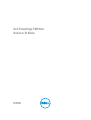 1
1
-
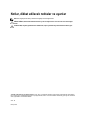 2
2
-
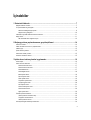 3
3
-
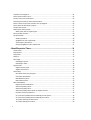 4
4
-
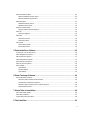 5
5
-
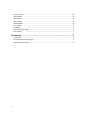 6
6
-
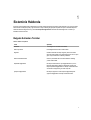 7
7
-
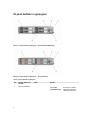 8
8
-
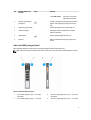 9
9
-
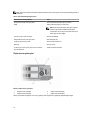 10
10
-
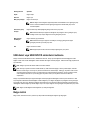 11
11
-
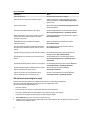 12
12
-
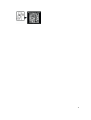 13
13
-
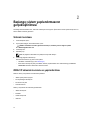 14
14
-
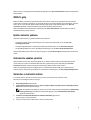 15
15
-
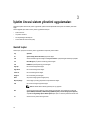 16
16
-
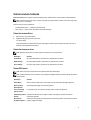 17
17
-
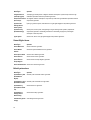 18
18
-
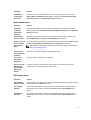 19
19
-
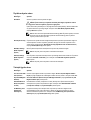 20
20
-
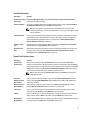 21
21
-
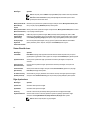 22
22
-
 23
23
-
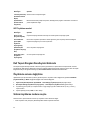 24
24
-
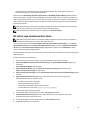 25
25
-
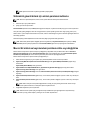 26
26
-
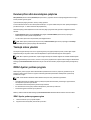 27
27
-
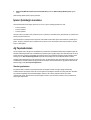 28
28
-
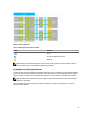 29
29
-
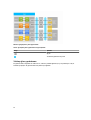 30
30
-
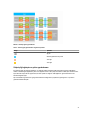 31
31
-
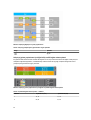 32
32
-
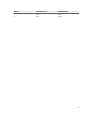 33
33
-
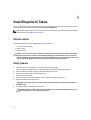 34
34
-
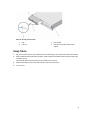 35
35
-
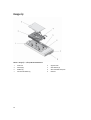 36
36
-
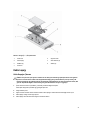 37
37
-
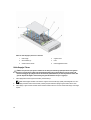 38
38
-
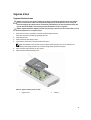 39
39
-
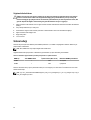 40
40
-
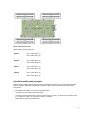 41
41
-
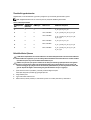 42
42
-
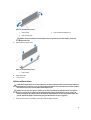 43
43
-
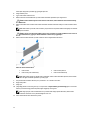 44
44
-
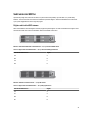 45
45
-
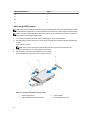 46
46
-
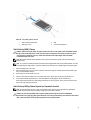 47
47
-
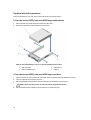 48
48
-
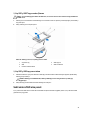 49
49
-
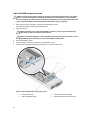 50
50
-
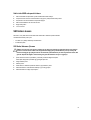 51
51
-
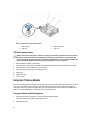 52
52
-
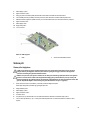 53
53
-
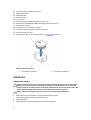 54
54
-
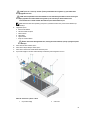 55
55
-
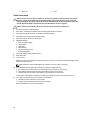 56
56
-
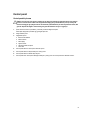 57
57
-
 58
58
-
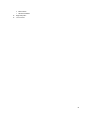 59
59
-
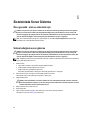 60
60
-
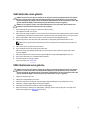 61
61
-
 62
62
-
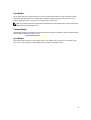 63
63
-
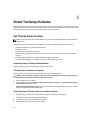 64
64
-
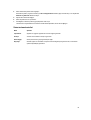 65
65
-
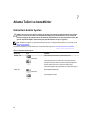 66
66
-
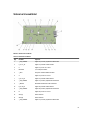 67
67
-
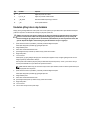 68
68
-
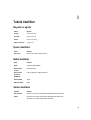 69
69
-
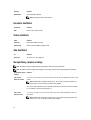 70
70
-
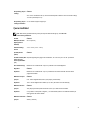 71
71
-
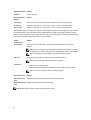 72
72
-
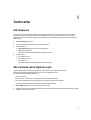 73
73
-
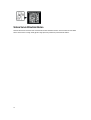 74
74
Dell PowerEdge FX2/FX2s El kitabı
- Tip
- El kitabı
- Bu kılavuz aynı zamanda aşağıdakiler için de uygundur:
İlgili makaleler
-
Dell PowerEdge C6320p El kitabı
-
Dell PowerEdge C6320p El kitabı
-
Dell PowerEdge FX2/FX2s El kitabı
-
Dell PowerEdge FX2/FX2s El kitabı
-
Dell PowerEdge FC630 El kitabı
-
Dell PowerEdge FC430 El kitabı
-
Dell PowerEdge FX2/FX2s El kitabı
-
Dell PowerEdge FX2/FX2s El kitabı
-
Dell PowerEdge C6300 El kitabı
-
Dell PowerEdge FC830 El kitabı